Нередко владельцы iPhone и iPad сталкиваются с проблемами, связанными с отвязкой банковской карты от Apple ID. В большинстве случаев они возникают из-за того, что в настройках мобильных гаджетов не предусмотрена возможность полного отказа от использования каких-либо способов платежей.
Facebook Вконтакте Google+

При помощи привязанной банковской карты вы оплачиваете из App Store лучшие игры и приложения, расплачиваетесь посредством Apple Pay или оплачиваете покупки в онлайн-магазинах через Safari. В любом из этих случаев ваши платежные данные есть у Apple. Кроме того, платежная информация является лакомым кусочком для мошенников, поэтому немудрено, что большинство предпочитают держать ее в тайне.
Если вы хотите удалить данные своей банковской карты с iPhone или iPad, мы расскажем вам как это сделать. Предложенная ниже пошаговая инструкция подскажет, что делать в таких ситуациях, и как наверняка отключить банковскую карту в Apple ID. ПО ТЕМЕ: Как покупать игры или приложения в App Store без привязки карты.
How to Change Payment Method for Apple TV+
Как отвязать банковскую карту от учетной записи Apple ID прямо на iPhone или iPad
1. Откройте меню «Настройки» -> «iTunes Store и App Store» и выберите строку с логином вашего Apple ID;  2. Выберите пункт «Просмотреть Apple ID»;
2. Выберите пункт «Просмотреть Apple ID»;  3. Далее перейдите в раздел «Информация о платеже»; 4. Поставьте галочку в пункте «Нет» и нажмите «Готово» для того, чтобы сохранить изменения.
3. Далее перейдите в раздел «Информация о платеже»; 4. Поставьте галочку в пункте «Нет» и нажмите «Готово» для того, чтобы сохранить изменения.

ПО ТЕМЕ: Как привязать Apple ID к новому E-mail.
Как произвести отвязку банковской карты от Apple ID через iTunes
1. Откройте iTunes -> «Учетная запись» -> «Просмотреть»;  2. Введите пароль от учетной записи.
2. Введите пароль от учетной записи.  3.
3.
На странице с информацией об аккаунте нажмите «Правка» рядом с пунктом «Способ оплаты»;  4. На отобразившейся странице в секции «Способ оплаты» выберите «Нет» и нажмите «Готово».
4. На отобразившейся странице в секции «Способ оплаты» выберите «Нет» и нажмите «Готово». 
Как удалить данные банковской карты из Apple Pay

Для того чтобы удалить данные банковской карты из Apple Pay нужно: 1. На домашнем экране мобильного устройства открыть приложение «Настройки»; 2. Прокрутить вниз и выбрать «Wallet и Apple Pay»; 3. Выбрать карту, которую нужно удалить; 4. Прокрутить вниз и нажать на красную кнопку «Удалить карту»; 5.
В появившемся всплывающем окне нажать на красную кнопку «Удалить», чтобы подтвердить действия.
Как удалить данные банковской карты из Safari (функции автозаполнения форм в браузере Safari)
Помимо Apple Pay, данные вашей банковской карты могут храниться в браузере. С помощью функции автозаполнения они автоматически вводятся в соответствующее поле при осуществлении покупок онлайн. Для того чтобы удалить данные своей карты из Safari, нужно: 1. На домашнем экране мобильного устройства открыть приложение «Настройки»; 2.
Открыть раздел «Safari» и перейти в Автозаполнение;  3. Выбрать «Сохраненные карты»; 4.
3. Выбрать «Сохраненные карты»; 4.
Когда система попросит авторизоваться с помощью Touch ID, прикоснуться к датчику пальцем;  5. В правом верхнем углу нажать на синюю кнопку «Изменить» и выбрать карту для удаления; 6. Нажать на кнопку «Удалить» в левом верхнем углу страницы;
5. В правом верхнем углу нажать на синюю кнопку «Изменить» и выбрать карту для удаления; 6. Нажать на кнопку «Удалить» в левом верхнем углу страницы;  7. В открывшемся окне нажать на красную кнопку «Удалить», чтобы подтвердить действия.
7. В открывшемся окне нажать на красную кнопку «Удалить», чтобы подтвердить действия.  Проделав все вышеуказанные шаги, вы удалите из браузера Safari данные вашей банковской карты.
Проделав все вышеуказанные шаги, вы удалите из браузера Safari данные вашей банковской карты.
Как видите, ничего сложного. Смотрите также:
Источник: prosto-gadget.ru
Как удалить способ оплаты Apple ID на iPhone и iPad
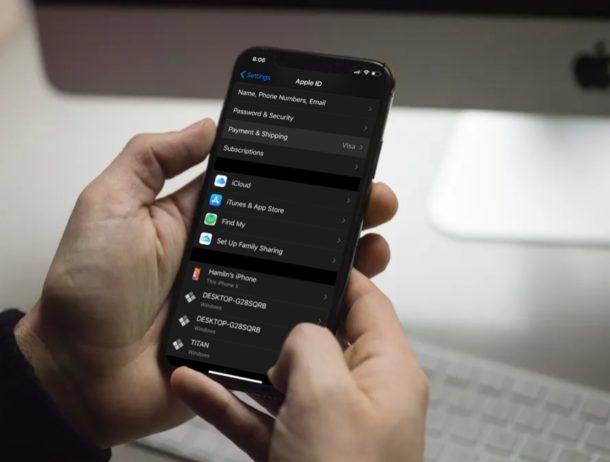
Если вы являетесь пользователем iPhone или iPad, вы, вероятно, используете какой-либо способ оплаты для совершения покупок в App Store и iTunes Store. Это может быть кредитная карта, дебетовая карта, Apple Pay, PayPal или даже кредит Apple ID, который вы получаете при погашении подарочных карт. Конечно, ваша платежная информация в безопасности, и вам не о чем беспокоиться, но, тем не менее, есть сценарии, в которых вы можете удалить способ оплаты из Apple ID. Возможно, вы делитесь своим устройством с другими, или вы хотите заменить способ оплаты на новый, или, возможно, у вас есть iPhone или iPad, которым часто пользуются дети, и вы хотите избежать любых непреднамеренных покупок.
Учитывая, как часто iPhone, iPad и iPod Touch используются детьми в домашних условиях, несанкционированные и случайные покупки, как правило, происходят с некоторой частотой. Конечно, вы можете отключить внутриигровые покупки повсеместно или для определенных приложений, таких как Fortnite, но для некоторых этого может быть недостаточно. Если у вас есть какой-либо способ оплаты, прикрепленный к устройству iOS, который вы не используете в основном, вы можете удалить его, прежде чем с вас будет взиматься плата за то, что вы даже не покупали.
Программы для Windows, мобильные приложения, игры — ВСЁ БЕСПЛАТНО, в нашем закрытом телеграмм канале — Подписывайтесь:)
Вы хотите избавиться от платежной информации на любом из ваших устройств iOS? Отлично, потому что в этом руководстве мы обсудим, как именно можно удалить способ оплаты Apple ID на iPhone и iPad.
Как удалить способ оплаты Apple ID на iPhone и iPad
Независимо от того, используете ли вы кредитную / дебетовую карту, PayPal или кредит Apple ID, удаление платежной информации, привязанной к вашей учетной записи Apple, является довольно простой процедурой. Давайте рассмотрим необходимые шаги для удаления способов оплаты из Apple ID с помощью iOS или iPadOS:
- Откройте приложение «Настройки» на главном экране вашего iPhone или iPad.
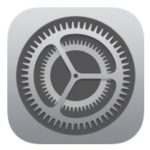
- Нажмите на свое «Apple ID Name» в разделе «Настройки», чтобы перейти в раздел управления учетной записью Apple.
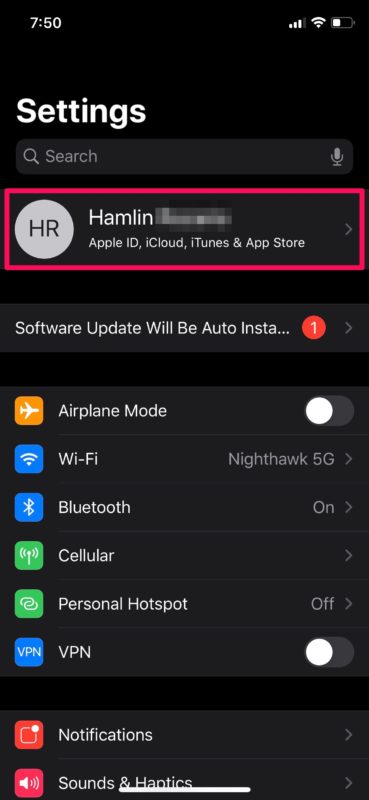
- Здесь нажмите «Оплата и доставка», как показано на скриншоте ниже.
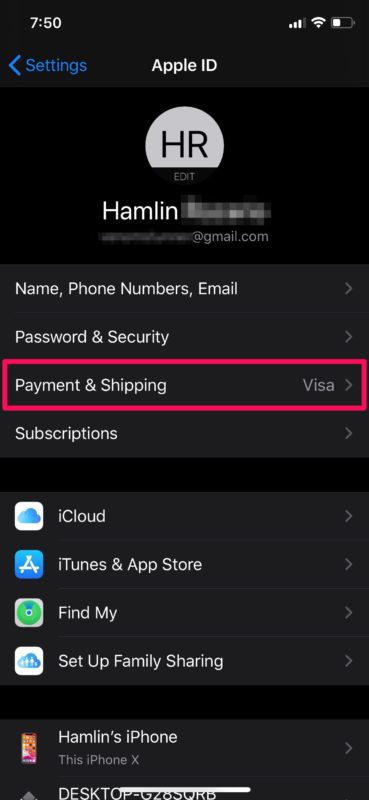
- Теперь нажмите «Изменить», который находится в правом верхнем углу экрана.
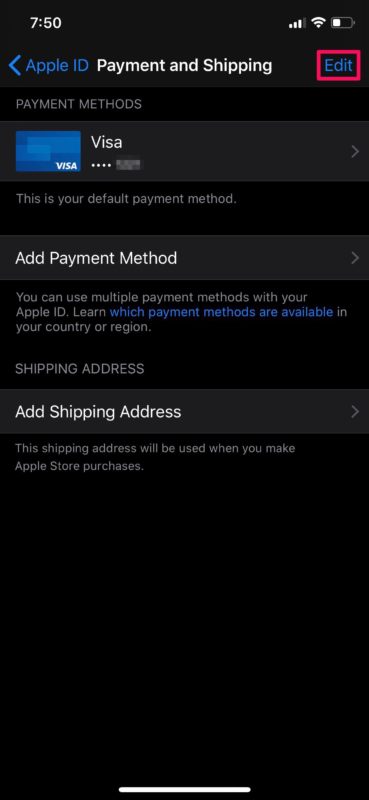
- Вы заметите значок удаления слева от способа оплаты. Нажмите на этот красный значок «-».
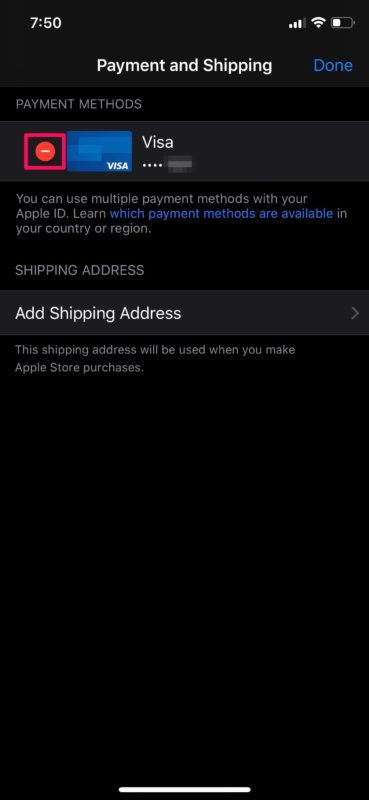
- Теперь нажмите «Удалить» справа от способа оплаты. Вам будет предложено подтвердить удаление вашей платежной информации. Снова нажмите «Удалить», чтобы подтвердить свое действие.
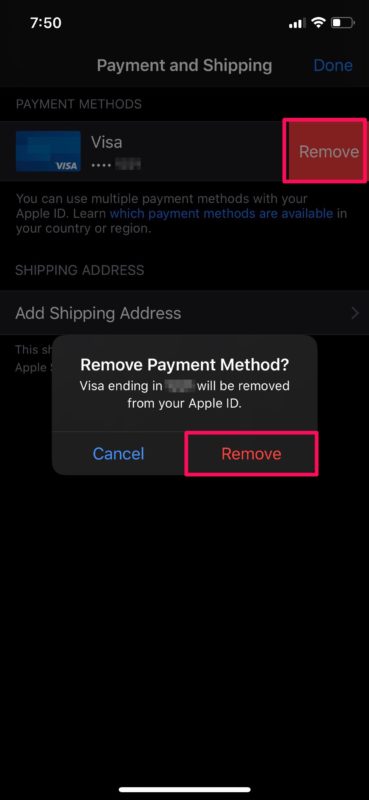
Теперь к Apple ID не будет привязан способ оплаты. С этого момента вам не нужно слишком беспокоиться о несанкционированных платежах по счету вашей кредитной карты.
Если с вас списали деньги случайно или кто-то другой совершил несанкционированную покупку в App Store, вы всегда можете запросить возврат средств, и в большинстве случаев они, как правило, принимают запрос и предлагают полный возврат средств, если вы не опоздали. , и если ваш запрос обоснован.
«Я не могу удалить способ оплаты из своего Apple ID, помогите!»
Не удается удалить способ оплаты? Обычно это происходит потому, что у вас есть активная подписка, за которую вы сейчас платите.
Вам нужно будет отменить подписку и дождаться ее истечения, прежде чем вы сможете удалить этот конкретный способ оплаты.
Однако это не должно быть проблемой, если у вас несколько способов оплаты и вы пытаетесь удалить только один или два из них.
Отвязка банковских карт и других устройств от Apple ID

Этот процесс необходим при покупке нового «яблочного» девайса, бывшего в употреблении. Важно отметить, что при покупке с рук «яблока», бывший владелец должен будет отключить обнаружение девайся на глазах покупателя.
Важно! При покупке устройства с рук внимательно проверьте, отвязан ли о него аккаунт предыдущего, иначе вы рискуете остаться «под колпаком» бывшего хозяина Macbook или Ipad, который будет иметь доступ к вашему устройству, имея возможность превратить его в кусок металла, заблокировав его
В это время вы сможете рассчитывать лишь на ограниченный функционал без привязки собственной учетной записи.

Отвязка карты от Apple ID с телефона или планшета
К тому же банковские карты имеют строго ограниченный срок действия, по истечению которого никак списать в нее средства у вас не получится. Однако компания Apple с помощью неких рычагов смогла получать информацию о новых картах владельца аккаунта.
Потому, если есть подписка на платные сервисы, то корпорация может списывать денежные средства практически вечно. Единственным решением будет не привязывать реальные платежные карты ни к одному сервису Apple. Если же все-таки вы совершили эту ошибку, то необходимо отвязать ее обратно.
Не знаете как создать Apple ID с компьютера для Айфона, тогда переходите по ссылке
Чтобы удалить платежную карту от аккаунта Apple при помощи мобильного устройства, не потребуется никаких узко направленных навыков и временных затрат. Все манипуляции делятся на несколько этапов:
- Первым делом нужно открыть «Основные настройки» устройства.
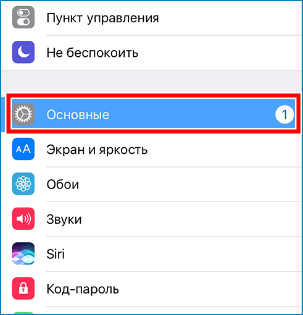
- Далее перейти во вкладку «ItunesиApp Store».
- После нажмите на кнопку «Apple ID» .
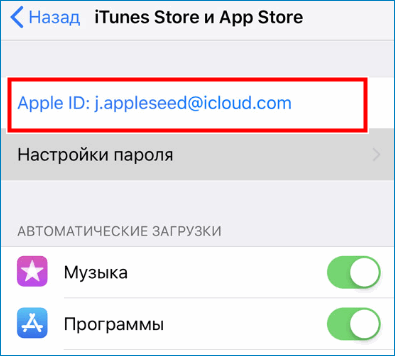
- После перейдите в просмотр вашего данных аккаунта.
- Последним шагом будет переход во вкладку «Платежная информация», где будут указаны все привязанные банковские карты.
- Нажмите кнопку «Нет».
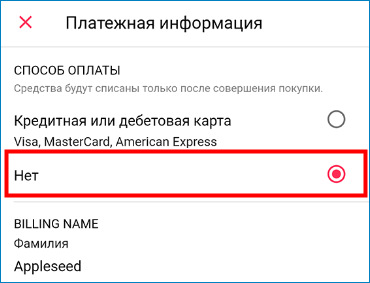
Теперь ваша карта отвязана, и средства за платные подписки не будут списываться не будут. Но стоит помнить, что некоторые сервисы могут быть отключены за неуплату.
Отвязка iPad от Apple ID
Чтобы произвести процесс отвязки iPad от аккаунта в AppStore нужно выполнить следующие манипуляции:
- Открыть основные настройки устройства.
- Нажать на кнопку «iCloud».
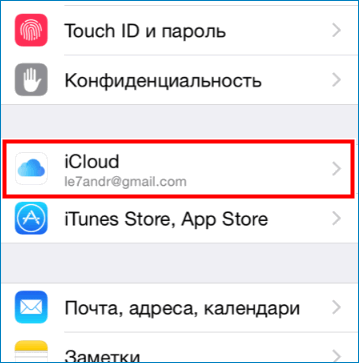
- Затем перейти в нижнюю часть экрана и кликнуть на «Выйти».
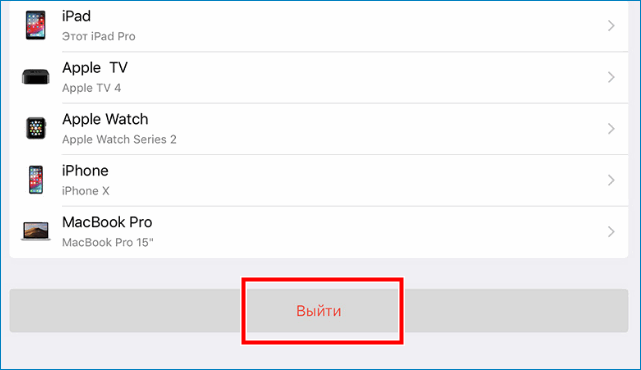
- Последним шагом будет ввод пароля от вашего Apple ID.
После этого произойдет удаление устройства из облачного хранилища, а также будет автоматически отключен поиск девайса.
Если вы планируете продавать iPad, то можно выполнить сброс до заводских настроек и на выходе получить абсолютно чистый планшет.
Отвязка Macbook от Apple ID
«Яблочный» ноутбук удаляется из базы данных облачного хранилища при помощи приложения Itunes, предварительно установленного на компьютер.
- Откройте режим «Просмотра аккаунта».
- Введите логин и пароль от вашей учетной записи.
- Далее перейдите в панель «Управления устройствами» и откройте список всех, занесенных в базу данных аккаунта.
- Найдите ваш Макбук и справа от него кликните на «Удалить».
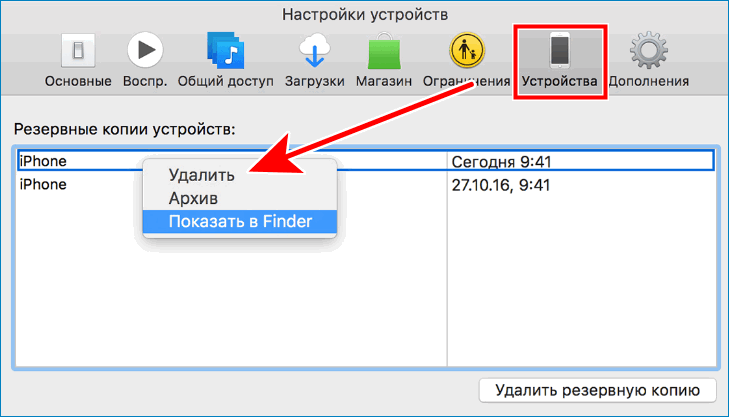
- Подтвердите свои действия.
- После этого перейдите в раздел «Учетные записи» .
- В подпункте «Авторизация» нажмите на «Девторизировать всё».
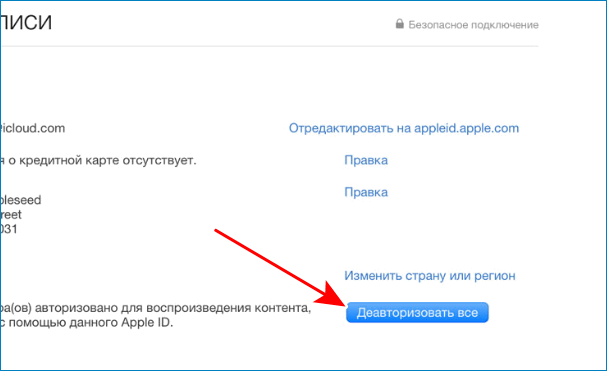
После этого процесс отвязки Macbook от Apple ID завершен.
Смена расчетного способа
Перед тем, как отвязать свой Ipad или Macbook от своего Apple ID рекомендуется создать электронный ящик, не связанный с реальными платежными данными. После удаления зарплатной карты из базы данных вашего устройства можно создать виртуальный способ оплаты и внести его в качестве нового расчетного способа.
После создания виртуальной карты нужно повторить все вышеперечисленные манипуляции в зависимости от используемого устройства и внести новые платежные реквизиты, чтобы вновь получить доступ к платным сервисам и приложениям в AppStore.
Заключение
В финале данной статьи отметим, что компания Apple в своем стремлении обезопасить все приватные данные своих клиентов, частные переписки, банковские реквизиты, гарантируя их сохранность, а также безопасность устройства. Потому при краже или утере девайса, присвоившему его человек реализовать устройство будет трудно.
Источник: cloud-about.ru